Aktivieren Sie die Portweiterleitung für den D-Link DSL-520B-SE
Die folgende Anleitung gilt für die neueste offizielle Firmware (DSL-520B-SE_1.22_07202009_cfe_fs_kernel), die Sie hier herunterladen können.
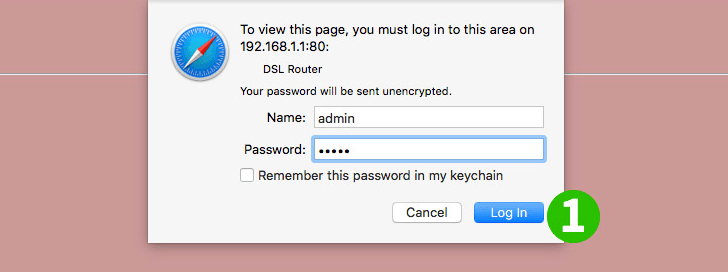
1 Melden Sie sich mit Ihrem Benutzernamen und Passwort bei Ihrem Router an (Standard-IP: 192.168.1.1 - Standard-Benutzername/Passwort: admin)
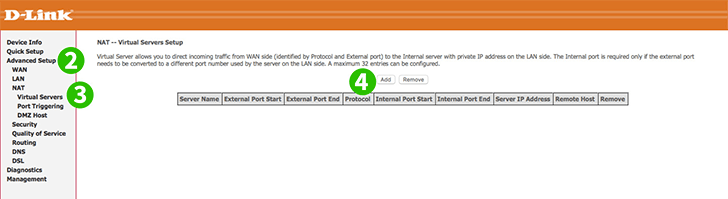
2 Klicken Sie im Hauptmenü links auf „ Advanced Setup “.
3 Klicken Sie auf „ NAT “ und „ Virtual Servers “.
4 Klicken Sie auf die Schaltfläche " Add ".
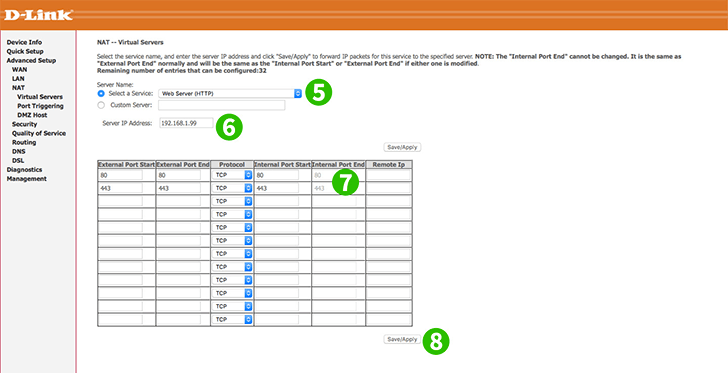
5 Wählen Sie im Dropdown-Menü „ Web Server (HTTP) “ aus
6 Geben Sie die IP des Computers ein, auf dem cFos Personal Net läuft
7 Geben Sie optional "443" für HTTPS ein
8 Klicken Sie auf die Schaltfläche „ Save/Apply “.
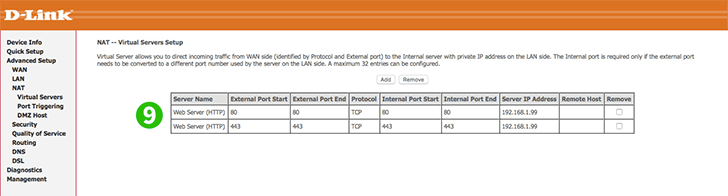
9 Port-Forwarding ist jetzt für Ihren Computer eingerichtet.